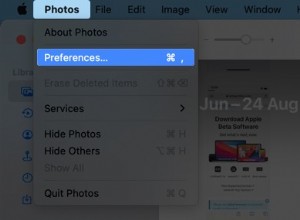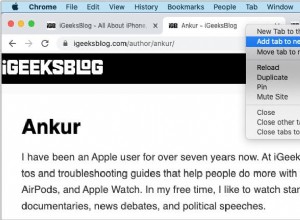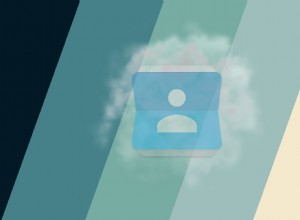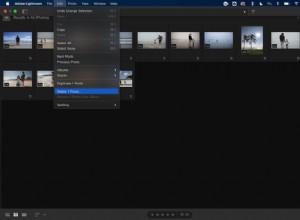سواء كان ذلك ليلًا أو نهارًا ، قريبًا أو بعيدًا ، داخل المدينة أو بين المدن ، أو تضاريس مألوفة أو غير مطروقة ، يمكن لخرائط Google المساعدة من خلال النقطة أ إلى ب دون عناء. ومع ذلك ، فإنه يتعثر في بعض الأحيان بسبب الشبكة غير الصحيحة ، ومشكلات اتصال GPS ، وأيضًا بسبب إحساس المستخدمين المشوه بالاتجاه.
كمبادرة لتحسين تجربة خرائط Google ، أضافت Google ميزة اتجاهات المشي بالواقع المعزز إلى تطبيق خرائط Google. يطلق عليها اسم Live View - تستخدم الميزة كاميرا هاتفك للتعرف على محيطك وتعرض علامات وأسهم افتراضية توجهك نحو وجهتك.
حتى الآن ، كان الإصدار التجريبي من Live view متاحًا فقط في هواتف Pixel من Google ؛ تقوم Google الآن بتوسيع الإصدار التجريبي ليشمل أجهزة Android و iOS. ومع ذلك ، في المرحلة / المرحلة الأولية للغاية ، قامت Google بطرح التحديث للأماكن والمستخدمين المحددين فقط.
لذلك ، قد يستغرق الأمر أيامًا أو أسابيع حتى تحصل على تحديث AR View على جهاز iPhone الخاص بك ؛ ومع ذلك ، يمكنك معرفة كيفية استخدام اتجاهات المشي بالواقع المعزز في خرائط Google على iPhone الآن.
قبل أن نواصل التحديث ، لاحظ بعض الأشياء:
- في الوقت الحالي ، يعمل Google Live View فقط مع اتجاهات المشي
- لن يعمل Live View إلا مع الأماكن التي يتوفر بها Google Street View
- إنه يعمل مع الكاميرا ، لذا سيتعين عليك منح خرائط Google إمكانية الوصول إلى الكاميرا
- تحتاج الكاميرا إلى التعرف على الأشياء المحيطة بك ، لذلك لن تعمل الميزة في بيئات الإضاءة المنخفضة في الوقت الحالي
- قد يؤدي إمساك هاتفك أمامك أثناء المشي إلى وقوع حوادث ، فاستخدم الميزة بمسؤولية
كيفية استخدام ميزة العرض المباشر لخريطة Google على iPhone
ملاحظة: قبل أن تبدأ ، تأكد من أن لديك أحدث إصدار من خرائط Google.
الخطوة رقم 1. افتح تطبيق Google على جهاز iPhone الخاص بك
الخطوة رقم 2. اكتب وجهتك في شريط البحث ، حدد الخيار الصحيح.
الخطوة رقم 3 اضغط على الاتجاهات ليتم توجيهها إلى الخريطة.
الخطوة رقم 4. اضغط على المشي الخيار ، إذا كانت الميزة متاحة على جهاز iPhone الخاص بك ، فستجد علامة تبويب Start AR بجوار علامة التبويب ابدأ.
الخطوة رقم 5 اضغط على علامة التبويب Start AR ، ثم ارفع هاتفك و تحريك الكاميرا في حركة كاسحة لمسح المناطق المحيطة ؛ وهذا قد يستغرق بضع ثوان.
الخطوة رقم 6. بمجرد الانتهاء من ذلك ، ستظهر الخريطة في أسفل النافذة ، وسترى منظر الكاميرا للشارع. سيحتوي العرض أيضًا على أسهم وعلامة افتراضية وإشعارات صوتية تقودك نحو اتجاهك.
هذا كل شيء يا رفاق!
تذكر أن تنتبه إلى محيطك أثناء المشي. ستذكرك Google أيضًا بنفس الشيء وتطلب منك ترك هاتفك جانبًا. بمجرد إيقاف تشغيل الهاتف ، تتحول الخرائط تلقائيًا إلى الوضع العادي ، وبمجرد رفع iPhone مرة أخرى ، سيتحول مرة أخرى إلى العرض المباشر على الفور.
فيديو:كيفية استخدام عرض AR على خرائط Google على iPhone
تسجيل الخروج ...
على الرغم من أنني أوكلت إلى خرائط Google كرفيق سفر جيد وأستخدمها كثيرًا ، فهناك لحظات أجد فيها صعوبة في معرفة المخرج الصحيح أو نقطة الانعطاف. في مثل هذه المراحل ، كنت آمل في الحصول على ترقية للتعامل مع مثل هذه المشكلة.
يبدو أن صلوات / طلبات مستخدمي خرائط Google قد تم الرد عليها من قبل Google عبر الواقع المعزز. إذا لم تكن واضحًا بشأن المفهوم ، فتخيل لعبة Pokemon Go ، وهي عبارة عن طبقات من صور Pokemon وأيقونة افتراضية على العالم الحقيقي.
وبالمثل ، تضع خرائط Google الصور فوق العالم الحقيقي لمساعدتك في العثور على الاتجاهات الصحيحة. في الواقع ، في الأوقات التي لا تعرف فيها المبنى بالضبط عند وصولك إلى وجهتك ، يمكن أن تشير طريقة العرض المباشر إلى المبنى إليك ببساطة.
المشاركات ذات الصلة:
- تنزيل خرائط Google بلا اتصال على iPhone أو Android
- كيفية عرض المخطط الزمني لخرائط Google وتعديله على iPhone
- زيادة حجم التنقل في خرائط Google على iPhone
- كيفية استخدام وضع التصفح المتخفي في خرائط Google لأجهزة iPhone
كم هو ممتع جدا! لا أطيق الانتظار لاستكشاف الميزة بشكل أكبر. ماذا عنك؟ ما هي أفكارك حول هذه الإضافة الجديدة؟ شارك بآرائك ومراجعاتك معنا في مربع التعليقات.